在使用wps进行word文档编辑的时候,有的时候我们需要将编辑好的文档转换成PDF文档保存在电脑中,而有的小伙伴反映将Word文档转换成PDF导出的时候,发现图片是比较模糊的,不是很清晰,那么这种情况下的话该怎么来解决呢,一般我们的WPS办公软件中,有一个不压缩文件中的图像这个功能是没有开启的,如果你想要让自己导出的PDF中的图像是比较清晰的话,那么就需要进入到选项设置的操作页面中将该不压缩文件中的图像这个功能开启,之后我们在导出PDF文档的页面中,进入到高级设置的页面中将不低质量打印点击取消勾选即可,下方是关于如何使用WPS Word文档转换成PDF文档时,图像变模糊的解决方法,感兴趣的话可以看看方法教程。
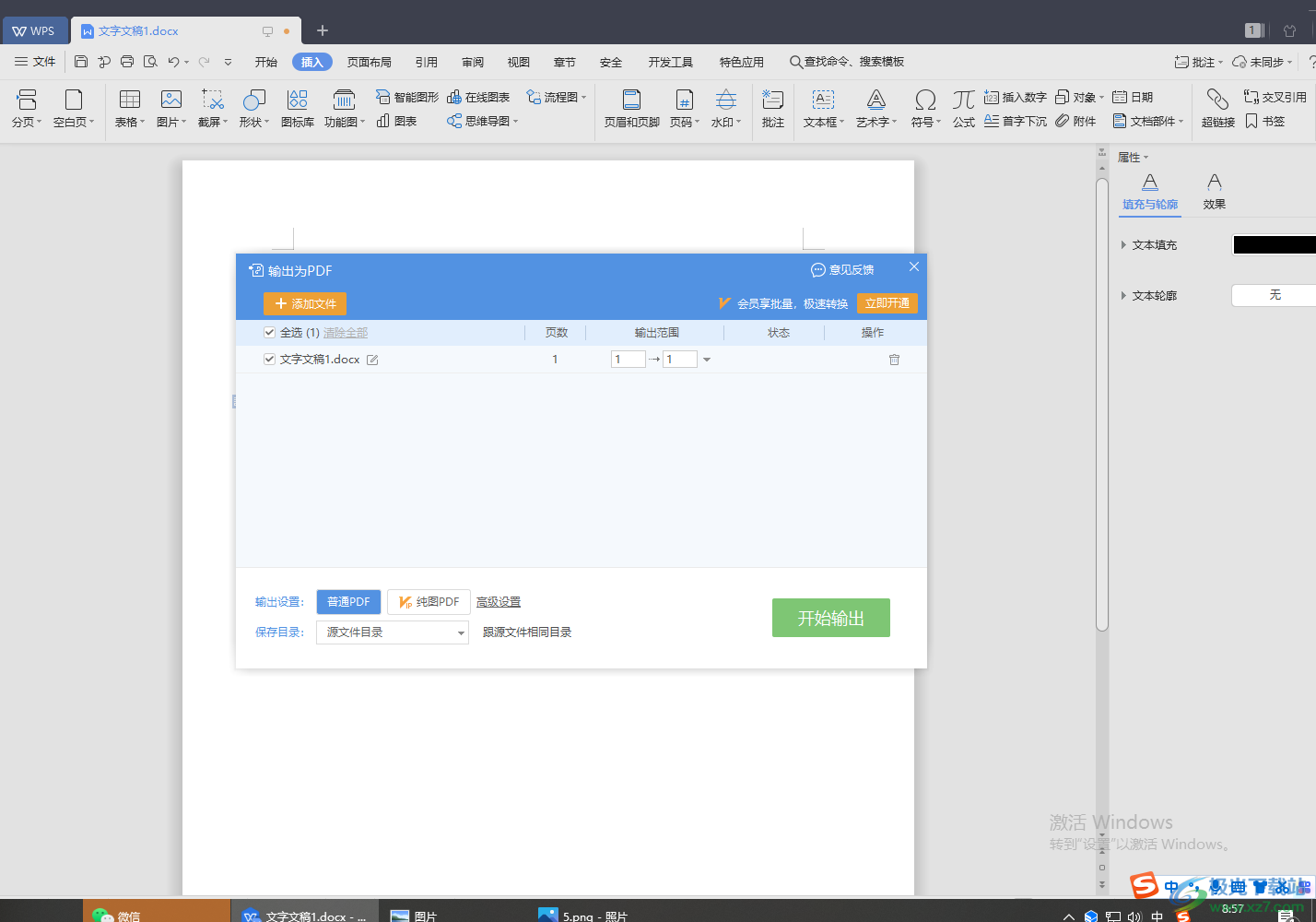
1.首先我们需要进入到Word文档的选项页面中,因此就需要在打开的文档中将左上角的【文件】这个选项进行点击,接着在下拉选项中就可以找到【选项】功能了,将其进行点击进入到页面。
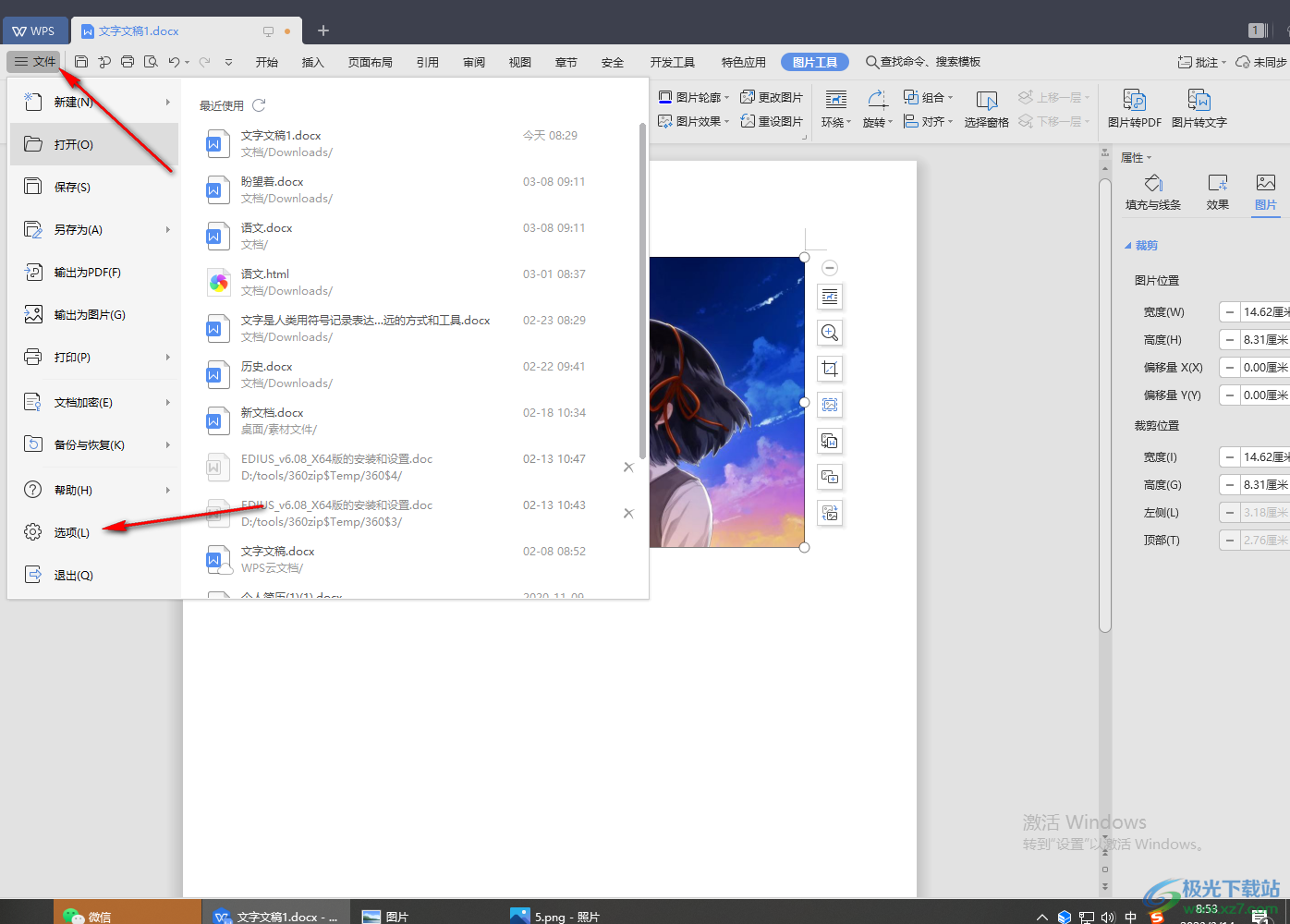
2.我们进入到页面之后,将左侧有一个【常规和保存】这个选项,将其点击打开,然后就会在右侧的页面弹出一些相关的设置选项,我们只需要将【不压缩文件中的图像】这个选项进行勾选就可以了,之后点击右下角的【确定】按钮保存设置。
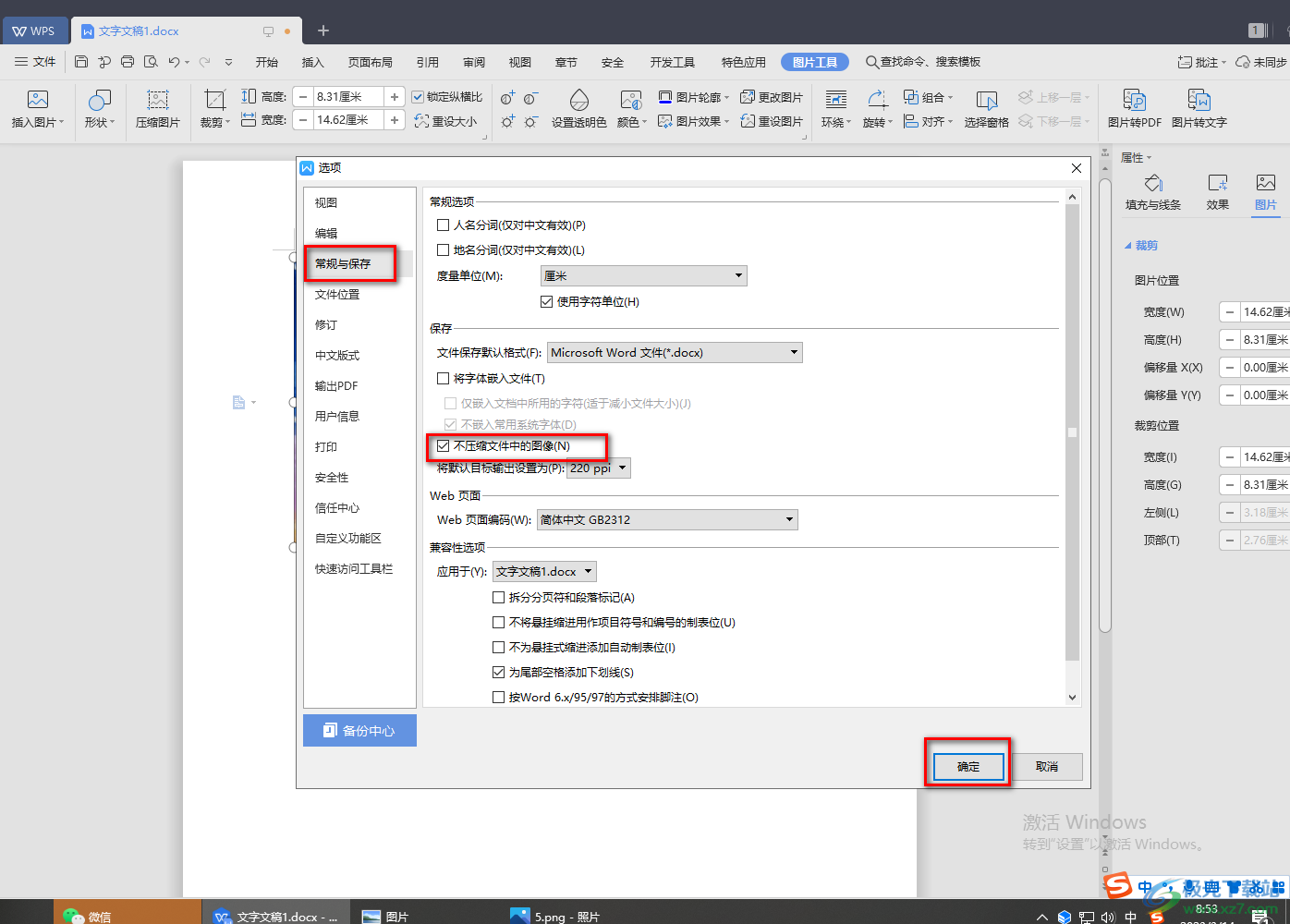
3.然后返回到我们的文档编辑页面中,同样需要用鼠标左键点击左上角的【文件】选项,然后在弹出的下拉选项中将【输出为PDF】选项进行点击进入到转换文档的页面中。
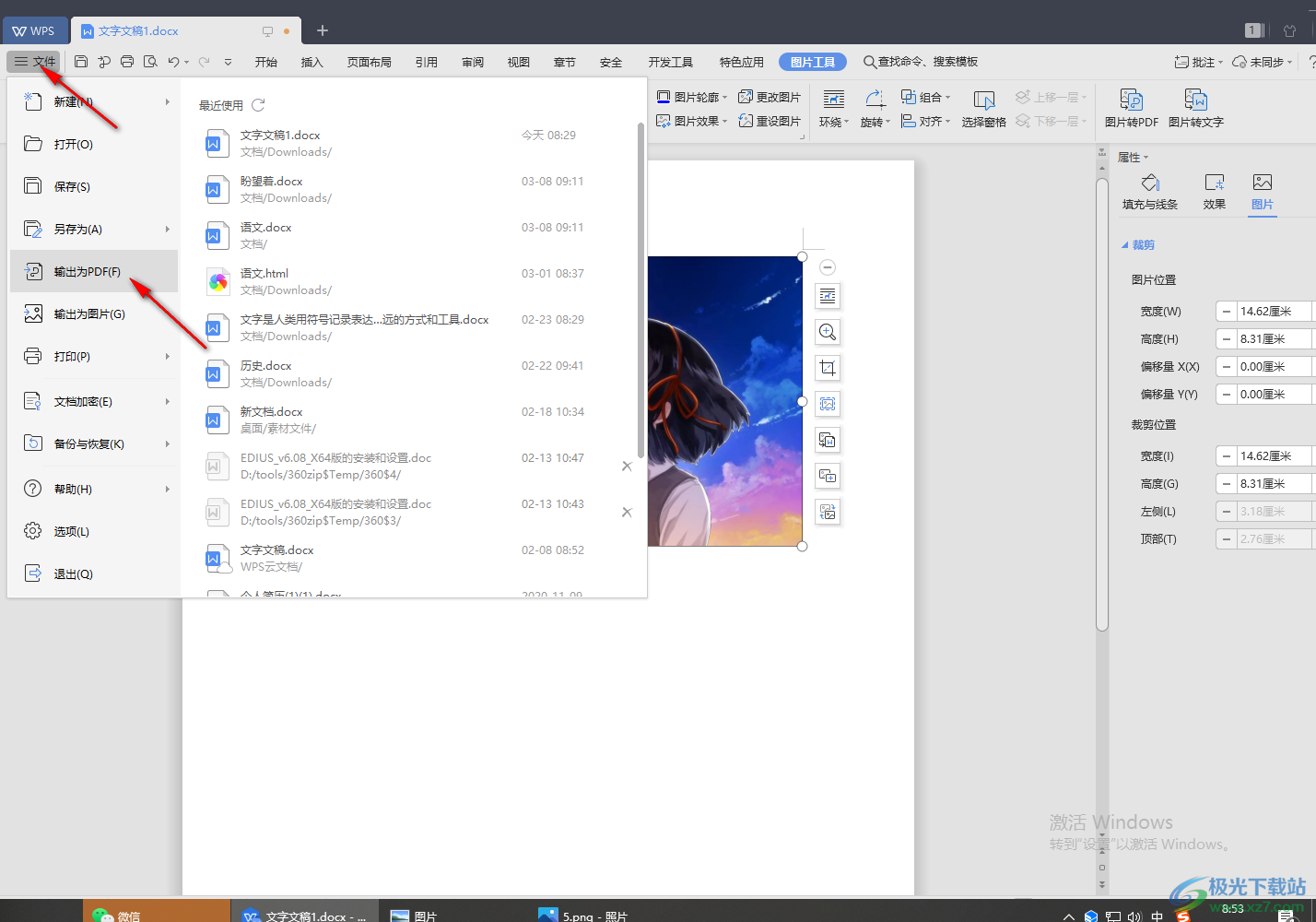
4.进入到转换PDF文档的设置页面之后,我们需要将下方底部的【高级设置】按钮点击一下,然后进入到页面进行设置。
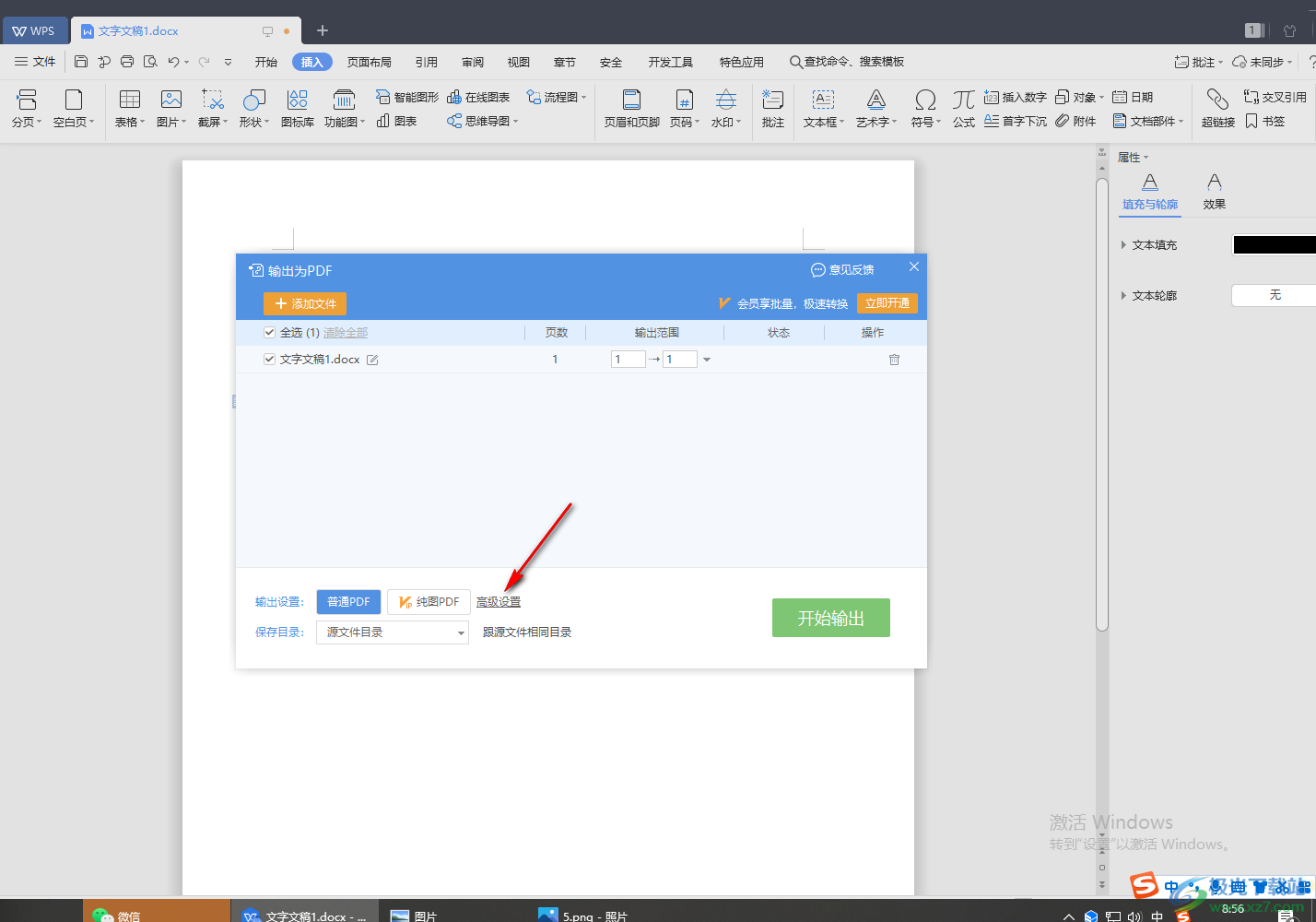
5.在打开的高级设置页面上,将【权限设置】选项后面的框中打上勾,之后将下方的【低质量打印】取消勾选即可之后点击确认按钮保存设置,之后就可以进行转换输出了。不过你不想要设置文档权限的话,那就不用勾选文档设置选项,那么也就不用设置低质量打印了,直接进行转换即可。
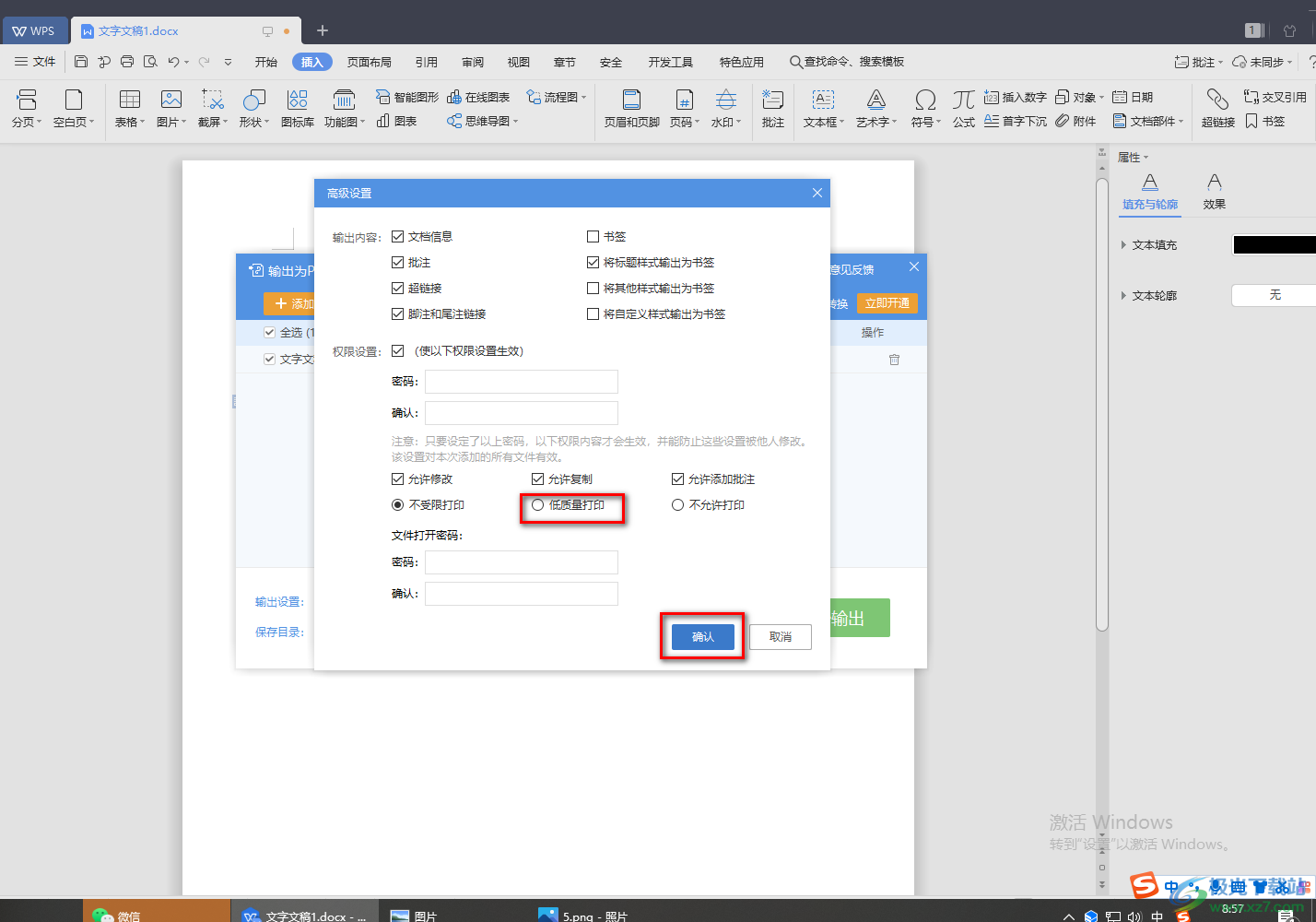
以上就是关于如何使用WPS Word转成PDF后,图像变模糊的解决方法,当你将文档转换成PDF文档之后,那么对于文档中的图像就有可能是需要压缩后再进行转换的,因此我们可以不让图片压缩就可以转换即可解决这个问题,只需要进行到文档的选项设置页面中,将不压缩文件中的图像勾选上就好了,感兴趣的小伙伴可以操作试试。
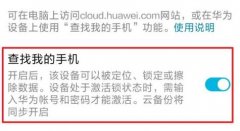 华为手机定位另一个手机的位置教程
华为手机定位另一个手机的位置教程
华为给用户提供了一个手机找回的功能,即使我们的手机丢了,......
 探索SSD和HDD的性能区别:我该选择哪种硬
探索SSD和HDD的性能区别:我该选择哪种硬
探索SSD和HDD的性能区别:我该选择哪种硬盘硬盘是电脑的重要组......
 WPS Excel表格进行倒序排列的方法
WPS Excel表格进行倒序排列的方法
在我们的日常生活中,我们使用WPSExcel表格编辑工具的情况是非......
 win102004是否值得更新详情
win102004是否值得更新详情
在win系统发布2004版本之后很多小伙伴都很纠结,想升级却又不知......
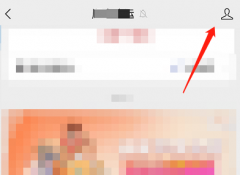 微信怎么打开公众号消息提醒-微信打开公
微信怎么打开公众号消息提醒-微信打开公
或许有的朋友还不太清楚微信怎么打开公众号消息提醒?那么接下......
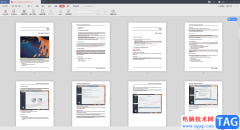
平时很多小伙伴都比较喜欢WPS这款软件进行编辑自己需要的文档,WPS办公软件是非常出色的一款编辑工具,因此被众多小伙伴喜欢,大家在编辑的过程中,由于自己的需要可能会使用到WPSPDF文档...

在WPS表格中提供了一个阅读模式功能,当我们想要进行定位到其中一个数据位置的时候,你可以通过阅读模式将该数据进行点击,启用十字定位操作,这样可以让我们更好的进行查询该数据上下...

在wps软件中用户可以感受到丰富且强大的功能,这些功能有着些热门办公软件的支持,因此用户可以在wps软件中编辑word文档、excel表格以及ppt演示文稿等不同类型的文件,总之给用户带来了许多...

wps软件是许多用户在日常工作中经常接触到的一款办公软件,为用户带来了许多的便利和好处,让用户可以用来编辑文档、表格以及演示文稿等不同类型的文件,能够有效提升用户的办事效率,...

对于WPS这款软件来说,大部分的小伙伴都已经是了如指掌了,目前可能比较小部分的小伙伴是不怎么熟悉WPS的,在WPS软件中我们可以进行不同文档的编辑,有的时候我们需要对一些工作资料或者...
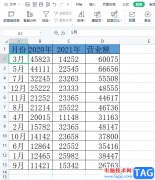
wps软件作为一款办公软件,收获了不少用户的称赞,在这款办公软件中的功能有着其它热门办公软件的支持,因此用户可以在软件中编辑word文档、excel表格或是ppt演示文稿等,能够很好的满足用...

wps软件作为一款深受用户喜爱的办公软件,给用户带来了许多的帮助,在这款办公软件中用户可以感受到许多实用的功能和提供的多种文件编辑权利,因此wps软件给用户带来了不少的方便,深受...

一些小伙伴喜欢WPS办公软件进行快速的统计数据内容,大家在表格中编辑好数据之后,会需要进行相应的数据筛选,如果编辑的数据内容比较多的情况下,那么当你需要进行筛选的时候,就会十...

wps软件是许多用户很喜欢的一款办公软件,在使用的过程中用户可以体验到其中的功能是很强大的,给用户带来了许多的帮助,再加上这款办公软件能够为用户提供各种文件编辑类型,因此wp...

用户在wps软件中可以编辑文档、表格、演示文稿等不同类型的文件,给用户带来了多样的编辑文件类型,以此来满足用户的需要,所以wps软件受到用户欢迎的用时,也拥有了大量的用户群体,成...
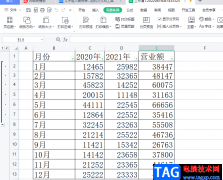
相信有许多的用户都在使用wps软件,这款办公软件给用户带来了不少的好处,用户只需要简单操作几步即可完成文件的编工作,因此wps软件给用户带来了许多的好处,当用户在wps软件中编辑表格...

在WPS中进行Excel编辑过程中,会将自己需要处理的数据输入到单元格中进行显示,如果你不想要滑动数据页面就将数据移走,那么可以通过将表格进行设置冻结,将表格固定在原来的位置,那么...
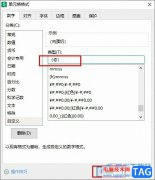
很多小伙伴之所以喜欢使用WPS对表格文档进行编辑,就是因为WPS中有许多实用的功能能够满足我们对于表格文档的各种编辑需求。有的小伙伴在使用WPS对表格文档进行编辑的过程中想要给表格中...

wps是许多用户很喜欢使用的一款办公软件,它为用户带来了多种文档、表格以及演示文稿等不同类型文件的编辑工作,能够满足用户多样的编辑权利,因此wps软件深受用户的喜爱,当用户在wp...

有的小伙伴喜欢使用WPS进行演示文稿的制作,而在制作的过程中,会进行图表的插入,插入图表可以对我们需要的数据进行统计,可以直观的查看到数据的一个走势,以及可以直观的进行数据的...